Joomla installieren 1.6 Schritt für Schritt
warum Joomla?
Joomla glänzt durch ein unzählige Anzahl an im Internet verfügbaren Templates und Erweiterungen und ist somit die ideale Grundlage für die meisten Webprojekte. Mit Joomla ist es mehr oder weniger einfach Webseiten online zu verwalten (im Webbrowser).
Um die Hürde zu einer erfolgreichen Installation des Content Management Systemes etwas kleiner zu machen, bzw. einen Überblick zu bekommen was nötig ist um Joomla auf dem Webserver zu installieren, habe ich hier ein paar Screenshots der Installation veröffentlicht.
In aller Kürze: Joomla benötigt PHP (die aktuelle Version 1.6 benötigt mindestens PHP Version 5.24) und eine mysql Datenbank (die Grundlage für jede serverseitige Webseite)
Download des Joomla Paketes:
Version Info, unter: Joomla - CMS
Download unter: www.joomla.de
Entpacken und zum Webserver kopieren
Upload zum Provider:
das Joomla Paket muss als 1tes entpackt und mittels ftp zum Server übertragen werden. (z.B. mit dem kostenlosen Programm FileZilla
(FTP Zugangsdaten vom Provider benötigt)
Vorbereitung - die Datenbank für Joomla wird , wie bereits geschrieben, eine MySQL- Datenbank benötigt: Die Datenbank muss dazu beim, oder vom Provider angelegt werden. (ist bei jedem Provider etwas anders, darum kann ich hier nicht näher darauf eingehen) Für die Datenbankverbindung brauchen wir folgende Daten: Servername (meist localhost, wenn sich die Datenbank auf dem selben Server befindet) Benutzername (wird vom Provider festgelegt, bzw. angelegt) Kennwort (wird vom Provider festgelegt, bzw. angelegt) Installation nach erfolgreichem Upload des entpackten Joomla-Paketes, dieses einfach im Browser aufrufen und das Setup startet: |
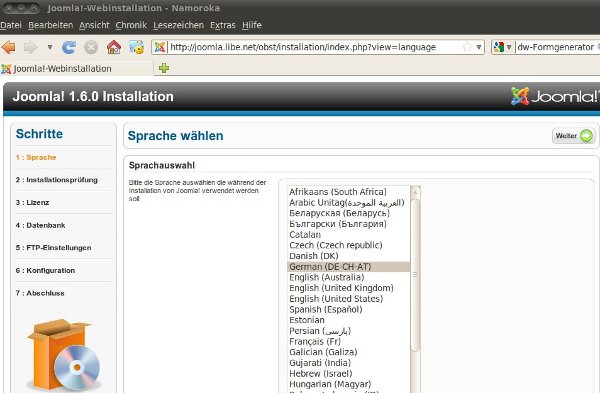 Joomla überprüft die Umgebung: PHP Version , MySQL, Server Einstellungen, ... |
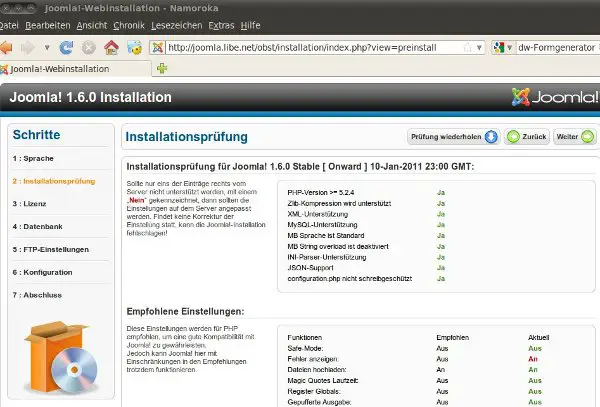 Lizenz bestätigen: |
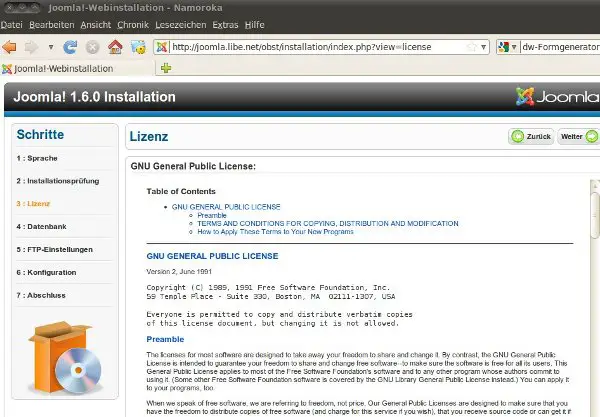 Anbindung zur Datenbank |
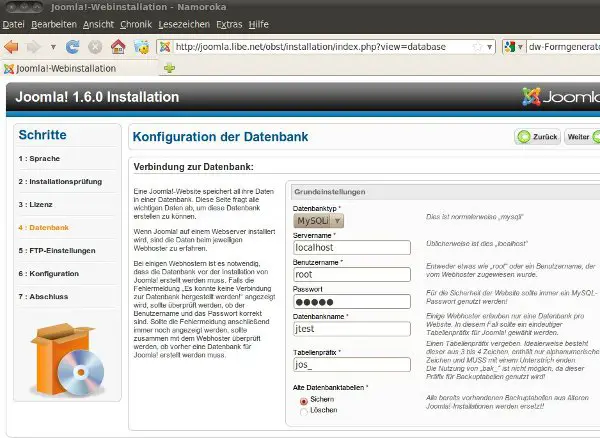 (Optional) FTP User: |
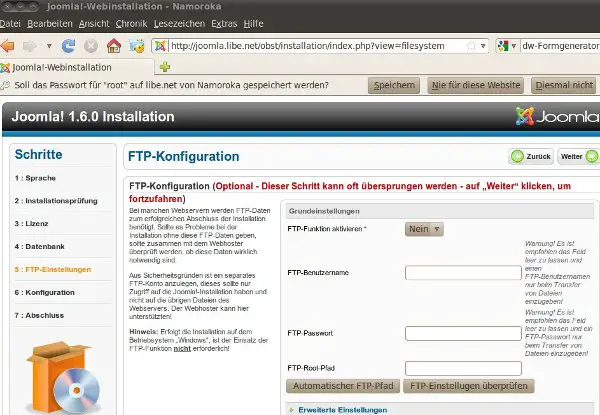 Hauptkonfiguration: mit Beispieldaten installieren werden Beispielthemen angelegt um einen Überblick zu bekommen, was mit Joomla möglich ist, bzw. wie Plugins, Themen und Kategorien zusammen spielen. (die Themen können später natürlich wieder gelöscht werden) |
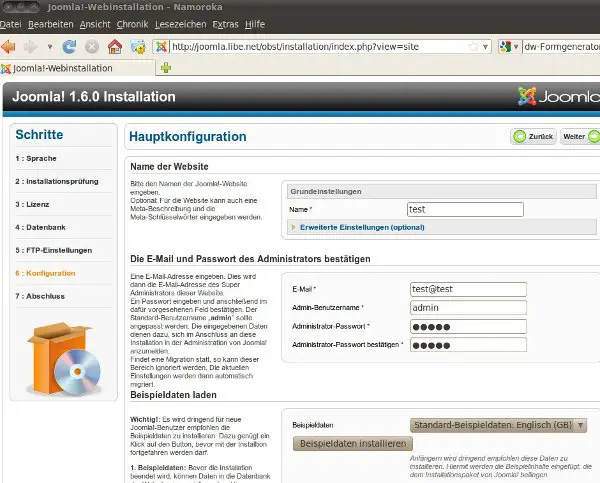 Abschließend muss über des FTP-Programm noch der Ordner Installation gelöscht werden: Aus Sicherheitsgründen funktioniert Joomla erst wenn dieser Ordner nicht mehr verfügbar ist. das 1te Login: die Seite kann dann mit http://???.??/Administrator aufgerufen werden Benutzername ist natürlich, wie in der Installation angegeben.: Kontrolle Um die Installation zu überprüfen: Auf Site / Systeminformationen |
 wichtig hierbei, dass alle Verzeichnisrechte auf Status Beschreibbar sind: |
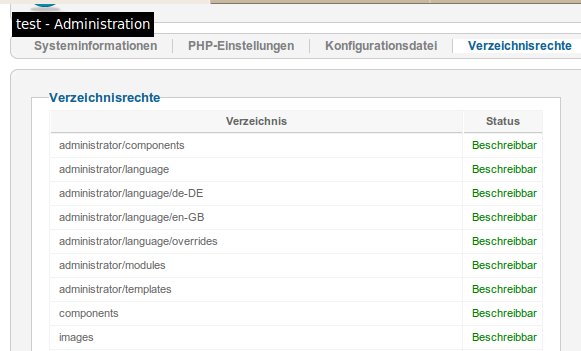 Falls das nicht der Fall ist, müssen diese mit dem FTP-Programm angepasst werden: Am Beispiel von Filezilla, Rechtsklick auf den jeweilgen Ordner und: Dateiberechtigungen ... wenn nötig die Dateiattribute ändern, damit Joomla Schreiben darf: |
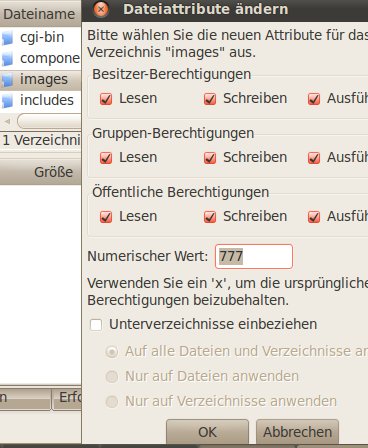 |
 ({{pro_count}})
({{pro_count}})
{{percentage}} % positiv
 ({{con_count}})
({{con_count}})
DANKE für deine Bewertung!
Fragen / Kommentare
(sortiert nach Bewertung / Datum) [alle Kommentare(neueste zuerst)]